现如今,许多用户对于Windows8系统并不满意,希望能够回归到更加稳定和熟悉的Windows7系统。本文将详细介绍如何利用U盘启动Win8,并成功安装Win7系统,让您远离Win8的困扰。
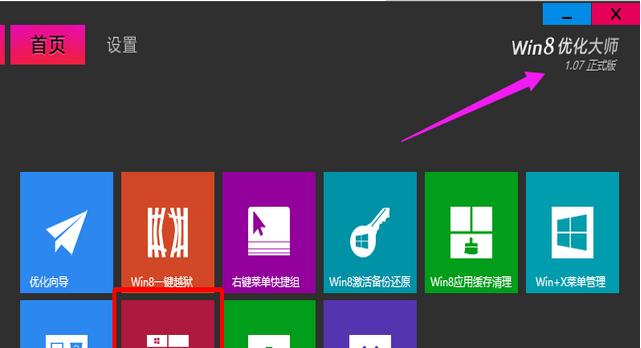
一:准备工作
在开始操作之前,首先需要准备一台运行Windows8系统的电脑和一根容量大于8GB的U盘。将U盘插入电脑,并确保其中的数据已经备份,因为该过程将会格式化U盘。
二:下载Win7系统镜像文件
打开浏览器,搜索并下载与您计算机硬件相匹配的Windows7系统镜像文件(ISO文件)。确保下载的镜像文件没有损坏,并且与您计算机上的Windows7版本相匹配。

三:下载和安装Windows7USB/DVD下载工具
打开浏览器,搜索并下载Windows7USB/DVD下载工具。一旦下载完成,运行该工具并按照提示进行安装。这个工具将帮助我们将Windows7系统镜像文件写入U盘,并使其能够作为启动盘。
四:制作启动U盘
打开Windows7USB/DVD下载工具,选择Windows7系统镜像文件,然后选择将其写入U盘。请确保选择的U盘是正确的,并单击“开始复制”按钮。该工具将开始将系统文件写入U盘,这个过程可能需要一些时间。
五:重启电脑并设置启动顺序
在U盘制作完成后,重新启动您的计算机。在启动过程中按下适当的按键(通常是F2、F12或Delete键)进入BIOS设置界面。在启动选项中,将U盘设置为首选启动设备,并保存设置后退出。

六:选择语言和安装Win7
重新启动计算机后,系统将自动从U盘启动。在出现语言选择界面时,选择您需要的语言,然后点击“下一步”。接下来,点击“安装”按钮,并按照屏幕上的提示进行操作,直到安装过程完成。
七:输入产品密钥和选择版本
在安装过程中,系统会要求您输入Windows7的产品密钥。输入正确的密钥后,点击“下一步”。选择您需要安装的Windows7版本,例如家庭版、专业版等。
八:接受许可协议和选择安装类型
阅读并接受Windows7的许可协议后,点击“下一步”。接下来,选择您希望进行的安装类型,可以选择新安装或者升级安装。根据您的需求进行选择后,点击“下一步”。
九:选择安装位置和开始安装
在这一步中,您需要选择Windows7的安装位置。如果您只有一个硬盘,直接点击“下一步”。如果您想要更精确的控制,可以选择“自定义(高级)”选项,并按照提示进行操作。点击“下一步”开始安装。
十:等待安装完成
系统将开始复制文件和设置配置,请耐心等待安装过程完成。这个过程可能需要一些时间,取决于您的计算机性能和Windows7版本。
十一:重启计算机和系统配置
安装完成后,系统会要求您重新启动计算机。重新启动后,Windows7将进行一些系统配置和初始化操作,请耐心等待。
十二:设置个人偏好和账户
在系统配置完成后,您将被要求设置一些个人偏好和创建用户账户。根据您的喜好进行设置,并记住所创建的用户账户和密码。
十三:安装驱动程序和软件
进入Windows7系统后,您需要安装相应的驱动程序和软件,以确保计算机正常运行。从计算机制造商的网站或其他可靠来源下载并安装所需的驱动程序和软件。
十四:备份和恢复数据
在安装完成后,务必备份和恢复您在Windows8系统中的重要数据。可以使用外部存储设备或在线云服务进行备份,以确保数据安全。
十五:享受稳定的Win7系统
现在您已经成功地以U盘启动Win8并安装了Windows7系统,可以尽情享受Windows7带来的稳定性和熟悉感了!同时,也可以尝试进一步个性化和优化系统以满足您的需求。
本文详细介绍了如何利用U盘启动Win8并成功安装Win7系统,让用户轻松摆脱Win8带来的困扰。希望读者能够按照本文提供的步骤进行操作,并成功完成系统切换。





